


指定資料夾中的影像、PDF檔案和視訊以縮圖的形式出現。
在全局功能表中的樹形資料夾中按一下資料夾以切換至資料夾檢視。
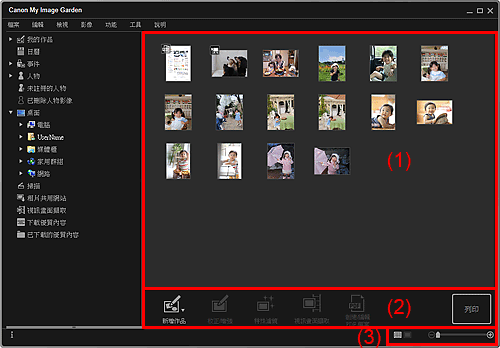
顯示選定資料夾中的影像、PDF檔案和視訊的縮圖。
 注釋
注釋對於視訊,縮圖的左上方出現 (視訊)標記。
(視訊)標記。
對於PDF檔案,縮圖的左上方出現 (PDF)標記。
(PDF)標記。
 注釋
注釋新增作品(New Art)僅在縮圖檢視中出現。
指定的人物(Specify Person)和 (上一個檔案/下一個檔案)僅在詳細資訊檢視中出現。
(上一個檔案/下一個檔案)僅在詳細資訊檢視中出現。
僅在選擇影像後,才可以按校正/增強(Correct/Enhance)和特殊濾鏡(Special Filters)。
僅在選擇影像或PDF檔案後,才可以按創建/編輯 PDF 檔案(Create/Edit PDF File)。
僅在選擇視訊後,才可以按視訊畫面擷取(Video Frame Capture)。
 新增作品(New Art)
新增作品(New Art)
可以使用影像創建美術拼貼和卡片等項目。
選擇要創建的項目以顯示選擇主題與主要人物(Select Theme and Main People)對話方塊或選擇主題(Select Theme)對話方塊,可以在其中設定要創建項目的主題等。
設定完成後,檢視切換至我的作品(My Art)編輯螢幕。
 校正/增強(Correct/Enhance)
校正/增強(Correct/Enhance)
顯示校正/增強影像(Correct/Enhance Images)視窗,可以在其中校正或增強影像。
 特殊濾鏡(Special Filters)
特殊濾鏡(Special Filters)
顯示特殊影像濾鏡(Special Image Filters)視窗,可以在其中使用特殊濾鏡增強影像。
 視訊畫面擷取(Video Frame Capture)
視訊畫面擷取(Video Frame Capture)
切換至視訊畫面擷取(Video Frame Capture)檢視,可以在其中從視訊中裁切靜態影像。
 創建/編輯 PDF 檔案(Create/Edit PDF File)
創建/編輯 PDF 檔案(Create/Edit PDF File)
顯示創建/編輯 PDF 檔案(Create/Edit PDF File)檢視,可以在其中創建或編輯PDF檔案。
 重要事項
重要事項對於PDF檔案,僅支援使用My Image Garden或IJ Scan Utility創建的PDF檔案。 不支援以其他應用程式創建或編輯的PDF檔案。
 指定的人物(Specify Person)
指定的人物(Specify Person)
在預覽中顯示一個白色邊框,透過該白色邊框可以指定人物的面部區域並註冊名稱。
列印(Print)
顯示列印設定對話方塊,可以從其中列印影像和PDF檔案。
 (上一個檔案/下一個檔案)
(上一個檔案/下一個檔案)
在有多個影像、PDF檔案或視訊時切換顯示的影像。
 (縮圖檢視)
(縮圖檢視)
切換檢視至影像、PDF檔案和視訊的縮圖。
 (詳細資訊檢視)
(詳細資訊檢視)
切換檢視以預覽影像、PDF檔案或視訊。
 (整個影像檢視)
(整個影像檢視)
在詳細資訊檢視中,調整預覽至預覽區域大小。
 (縮小/放大)
(縮小/放大)
按一下 (縮小)或
(縮小)或 (放大)以縮小或放大顯示大小。 透過拖曳捲軸也可以自由地變更顯示大小。
(放大)以縮小或放大顯示大小。 透過拖曳捲軸也可以自由地變更顯示大小。
 注釋
注釋關於如何從預覽的詳細資訊檢視註冊人物,請參閱「從詳細資訊檢視註冊人物」。
已設定文件開啟密碼(Document Open Password)的PDF檔案顯示為鎖定標記。
關於PDF檔案的詳細資訊檢視,請參閱「創建/編輯 PDF 檔案檢視」。
在詳細資訊檢視中顯示視訊時,出現視訊播放面板,並且可以使用 (停止)、
(停止)、 (播放)/
(播放)/ (暫停)、
(暫停)、 (畫面返回)、
(畫面返回)、 (畫面前進)和
(畫面前進)和 (靜音)/
(靜音)/ (非靜音)。
(非靜音)。
頁首 |